|
- 複数行強調のユーザー定義で「入れ子」
複数行強調のユーザー定義のオプションで、入れ子するかどうかのオプションが追加されました。
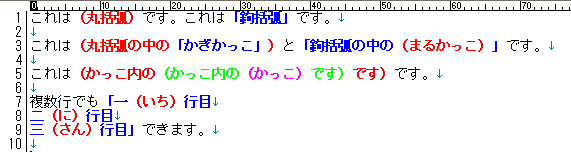
- 強調表示の自動判定
強調表示が設定されていない場合、拡張子からプログラミング言語などを自動判断してデフォルトの簡易強調表示をするようになりました。
(より最適な強調表示のためには、ユーザー様により登録された強調表示定義ファイルライブラリがあります)
- アウトライン解析の「検索文字列を含む見出しを強調」
この機能は従来からツリー表示のオプションにありましたが、関数一覧と強調一覧でもできるようになりました。
カーソル位置の見出しも検索文字列を含むかどうかがわかるようになりました。
- ウィンドウ分割のリニューアル
ウィンドウを左右に分割することができるようになりました。また、ルーラーやスクロールバーも含めて完全に分割するようになりました。
([その他]→[動作環境]→[トラブル対策]→[その他トラブル対策]より従来通りにもできます)
- デスクトップ保存をファイルに、デスクトップ保存のヒストリ
デスクトップ保存の状態を任意の名前でファイルに保存し、復元することが可能になりました。
メニュー編集で「ウィンドウ」メニューに「デスクトップを開く...」「デスクトップを名前を付けて保存...」を入れることができます。
- キー操作のリピート再生
キー操作のリピート再生は、繰り返し「キー操作の再生」を行います。
[その他]→[メニュー編集]で、「マクロ」メニュー内に「キー操作のリピート再生」を表示させておくと使うことができます。
以下の条件を指定して、指定条件になるまで繰り返し再生させることができます。
- 「回数指定」
- 「指定行まで」
- 「検索・カーソル移動ができなくなるまで」
- 「空行になるまで」
- 「最終行に達するまで」
- 一時的なカラーマーカーのコマンド
範囲選択した部分に、ファイルに保存されない一時的なカラーマーカーを付けることができます。
V7.00からマクロで可能でしたが、V8.00からはコマンドとしてできるようになりました。
[検索]→[カラーマーカー]のサブメニュー、または検索系のキー割り当てコマンドにあります。
- ファイルヒストリのつづき
ファイルヒストリの一番下に「ファイルヒストリのつづき」を表示して、20個を超えるヒストリを表示できるようになりました。
記録できる個数は、色々な条件がありますので一概には言えませんが、目安として「フルパスで半角50文字で約50個」程度です。
- 各種マクロ文追加など、COM呼び出し対応
マクロにCOM(Component Object Model)の呼び出しを扱うための文が新たに追加されました。
マクロからWindows Script Host等のCOMモデルが簡単に取り扱えるようになりました。
COM関係以外にも多くのマクロ文が新規に追加され、マクロ機能が大幅に強化されています。
- タブモードでCtrl+Tabの連続でアクティブ順を維持
タブモードの設定で「アクティブ順」にすると、Ctrlキーを押したままにしながらTab,Shift+Tabという操作が可能になります。
Alt+Tabのウィンドウ切り替えと同じ感覚でCtrl+Tabでタブモードを使うことができます。
また、「アクティブ順」にしなくても(従来の設定のまま)、Ctrlキーを押したままTabを連続して押すことで、直前のアクティブを維持するようになりました。
維持された直前のアクティブは、単語補完の「直前の秀丸エディタ」や、V8.00で新しく追加された「直前のアクティブ」コマンドの対象となります。
- 動作環境/ファイルタイプ別の設定にリセットボタン
各設定ダイアログにリセットボタンを設置しました。
いつでも秀丸エディタの標準設定に戻すことができます。
- プロポーショナルフォントでもBOX選択
プロポーショナルフォント使用時でもBOX選択が利用できるようになりました。
- 全画面表示
全画面表示コマンドの追加、システムメニューから全画面表示(Alt+Space,Z)。
動作環境の「最大化時にキャプションとメニューを消す」を使わなくても全画面表示できるようになりました。
『ページのトップへ』
|
|

